Občasno se lahko pri uporabi iPhona soočate s potrebo po odpiranju arhivov. In če se pametni telefon sam spopada s formatom ZIP, se morate za ogled vsebine RAR zateči k pomoči neodvisnih aplikacij, ki rešujejo to težavo. Slednja sta dveh vrst - arhivarji in upravitelji datotek. Nato razmislite o algoritmu za njihovo uporabo.
Preberite tudi: Kako odpreti ZIP na iPhoneu
1. metoda: iZip
Preprost in priročen arhiv, ki na žalost ni brez pomanjkljivosti v obliki oglaševanja (lahko ga odstranite in odstranite tudi druge omejitve z nakupom premium različice). Podpira delo s podatki, zapakiranimi v ZIP, 7Z, ISO, TAR, TGZ, DEB in seveda RAR, poleg tega pa omogoča tudi ogled datotek v najpogostejših oblikah.
Prenesite iZip iz trgovine App Store
- Po namestitvi aplikacije po zgornji povezavi jo zaženite in tapnite, nenavadno, ne na element "Datoteke"in z "Brskalnik dokumentov".
- S tem dejanjem se odpre standardni upravitelj datotek iOS, v katerem morate najprej poiskati arhiv RAR in ga nato klikniti. Če te datoteke ni na zavihku "Nedavno", Pojdi do "Pregled" in ga poiščite tam (v korenskem imeniku ali v enem od imenikov, ne glede na to, kam ste ga shranili).
- Dotaknite se najdenega arhiva in počakajte, da se prenese.
- Takoj, ko se to zgodi, se na začetnem zaslonu iZip prikaže obvestilo, ki zahteva, da odprete arhiv. Dotaknite se "Da" v tem oknu in nato "V REDU" v naslednjem, kjer je predlagano razpakiranje vseh datotek.
- Skoraj takoj boste videli vsebino arhiva RAR in če imajo datoteke v njem obliko, združljivo z operacijskim sistemom, jih lahko odprete. Najprej pa morate za to zagotoviti ustrezno dovoljenje.
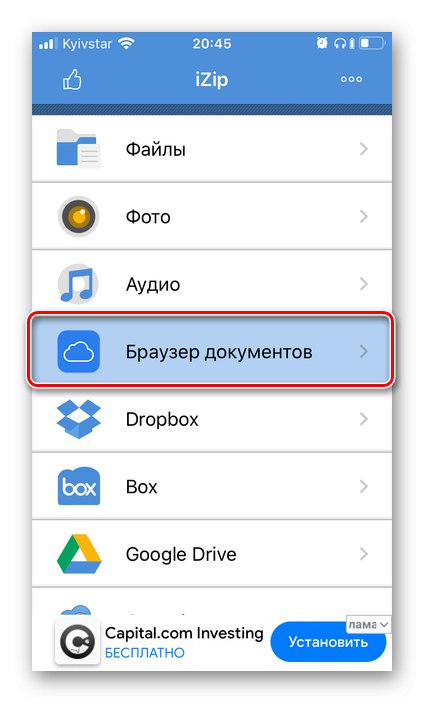
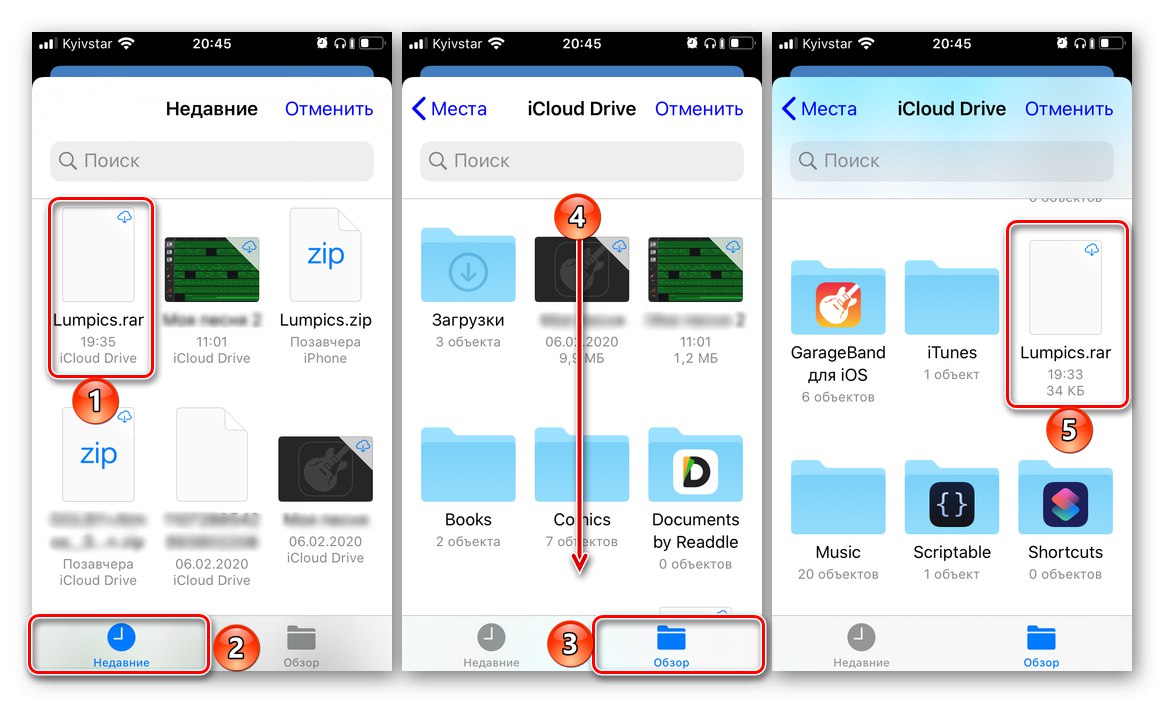
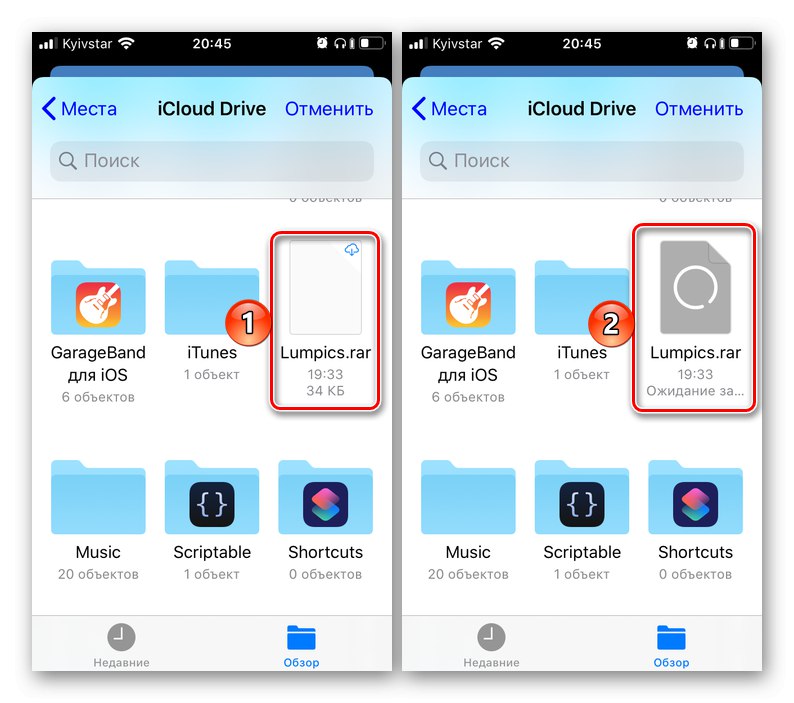
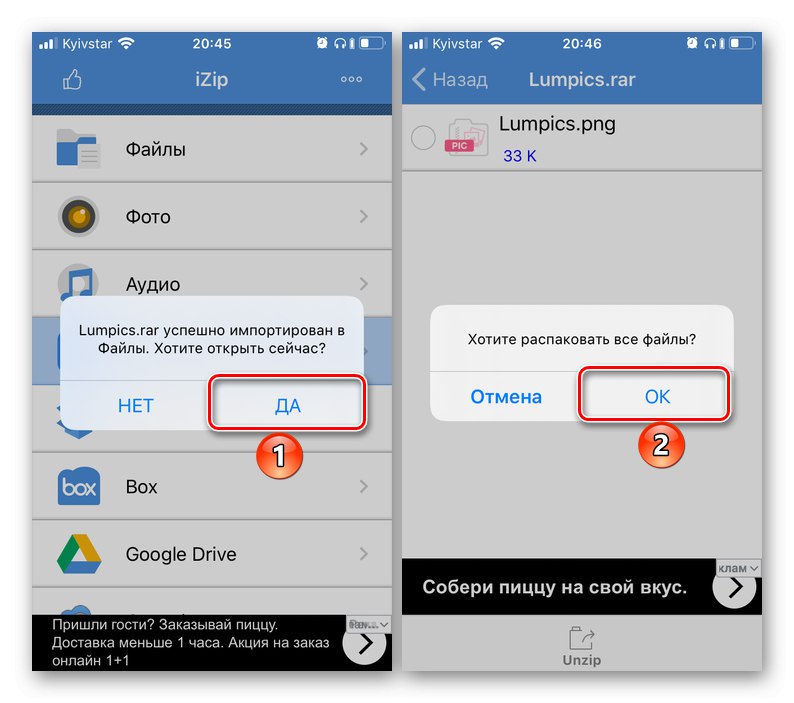
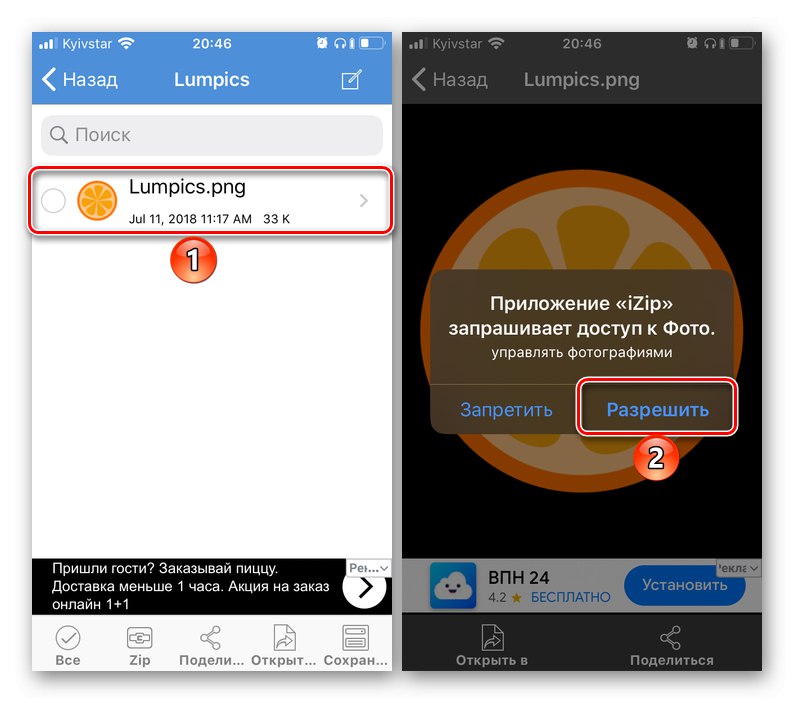
Tako preprosto je, čeprav ne najbolj očiten način, odpiranje arhivov RAR in ogled njihove vsebine z uporabo aplikacije iZip. Kot lahko vidite, deluje ne samo z lokalnimi datotekami, ampak tudi s priljubljenim pomnilnikom v oblaku (najprej morate zagotoviti dostop do njih).
2. način: Razpakirajte
Uporabniki sistema iOS zelo cenijo še enega priljubljenega arhivarja, ki se brez težav spopada z formati ZIP, GZIP, 7Z, TAR in RAR. Od zgoraj obravnavane rešitve se razlikuje le po tem, da se datoteke ne odpirajo iz glavnega vmesnika, temveč neposredno iz datotečnega sistema. Združuje ju distribucija programske opreme in prisotnost oglaševanja (slednje lahko tukaj onemogočite za denar, obstaja tudi možnost nakupa premium različice, katere zmogljivosti niso neposredno povezane z delom z arhivi).
Prenesite Unzip iz trgovine App Store
- Zaženite standardno aplikacijo "Datoteke" in se v njem pomaknite do imenika, ki vsebuje arhiv RAR. Tapnite ga in držite prst, dokler se ne prikaže kontekstni meni.
- Nato izberite element Deliti... Na seznamu aplikacij, ki so na voljo za pošiljanje datotek, poiščite Unzip (morda je v podtočki menija "Več") in jo izberite.
- Odpre se vmesnik arhivarja, v katerem se prikaže arhiv, ki ste ga izbrali v prejšnjem koraku. Kliknite nanjo, da jo razpakirate, počakajte, da se prikaže istoimenska mapa in jo odprite, nato pa še njeno vsebino.
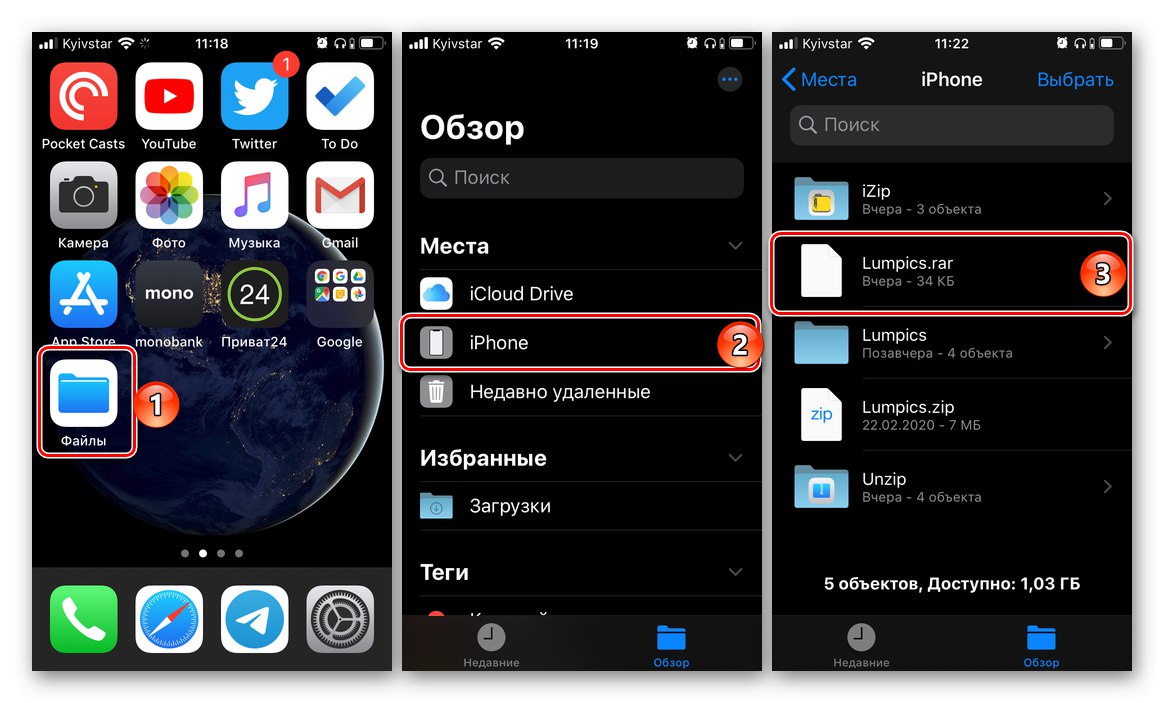
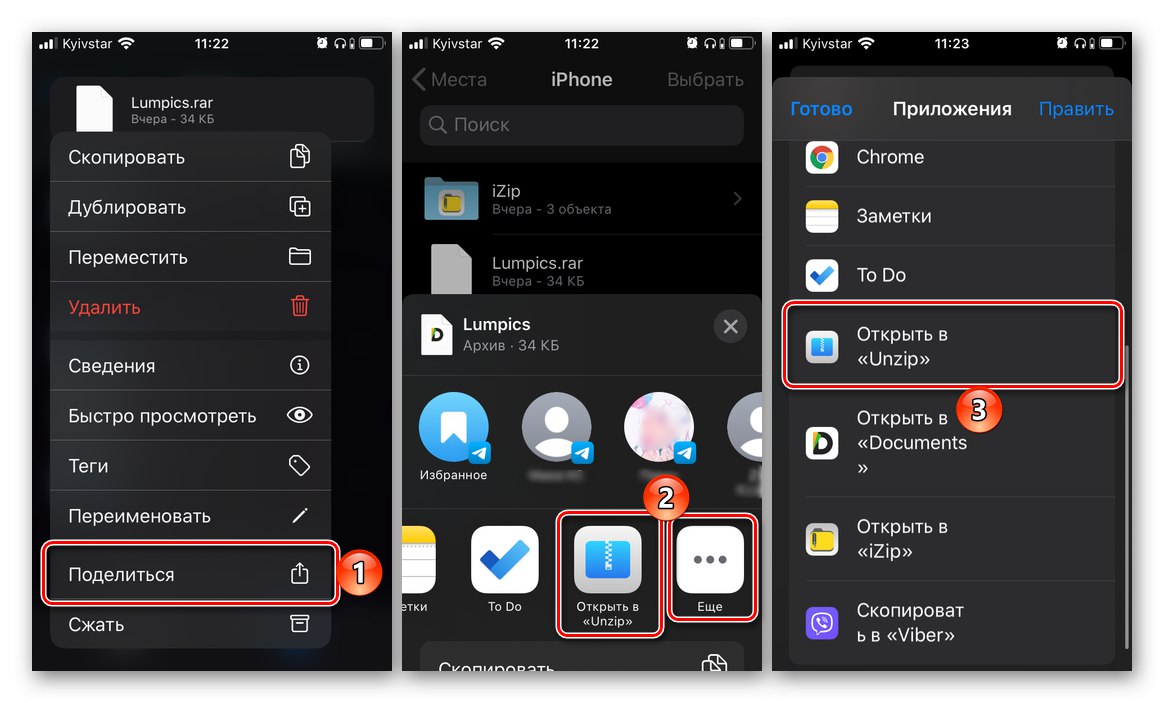
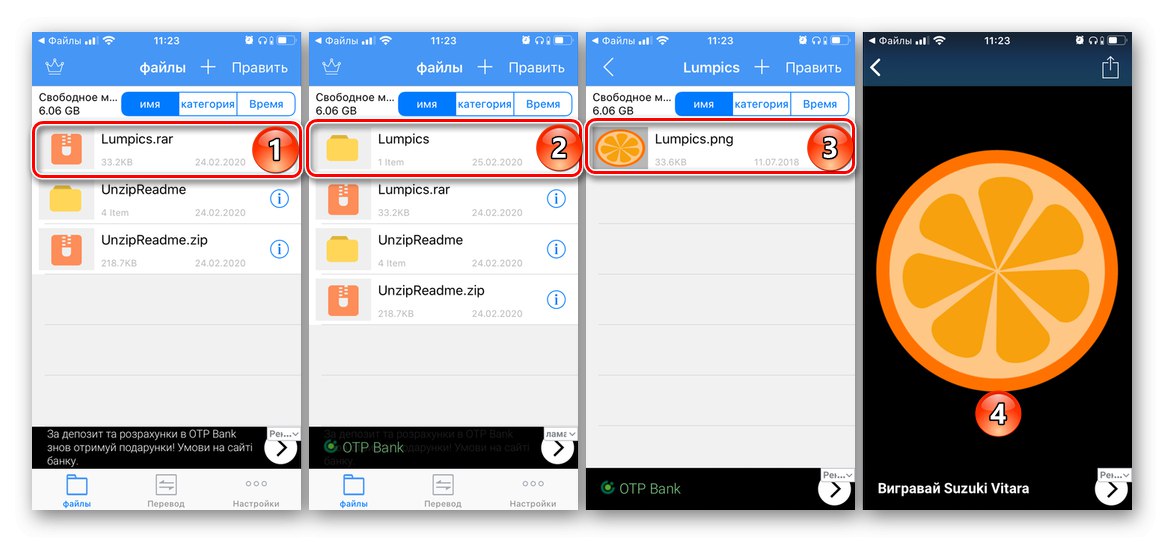
Videli boste podatke, ki jih vsebuje RAR, in če format podpira iOS, ga lahko odprete za ogled.
3. metoda: Dokumenti
Kot smo že omenili v uvodu, lahko za delo z arhivi uporabljate ne samo visoko specializirane programe, temveč tudi upravitelje datotek. Iz Readdle je vodilni izdelek, poleg tega pa je tudi brezplačen zastopnik tega segmenta, zato ni presenetljivo, da ga lahko uporabljamo za enostavno odpiranje RAR in ogled njegove vsebine.
Prenesite dokumente iz trgovine App Store
- Zaženite upravitelj datotek iz programa Readdle. Če to počnete prvič, se boste morali pomakniti po pozdravnem zaslonu s pritiskom na "Naprej"in nato zaprite ponudbo za nakup enega od izdelkov podjetja.
- Medtem ko je v zavihku "Moje datoteke"ki se privzeto odpre, se pomaknite do lokacije arhiva RAR. Torej, če gre za notranji pomnilnik iPhona, izberite odsek "Datoteke" (če je potrebno, lahko odprete zavihek "Nedavno" v "Pregled"). Tapnite njegovo sličico, da jo razpakirate.
- Takoj, ko to storite, se prikaže ponudba Preveri stisnjeno vsebino z navedbo imenika, kamor naj se postavi. Izbrali bomo privzeto lokacijo ("Moje datoteke"), lahko pa določite tudi drugo pot ali ustvarite novo mapo, če želite.
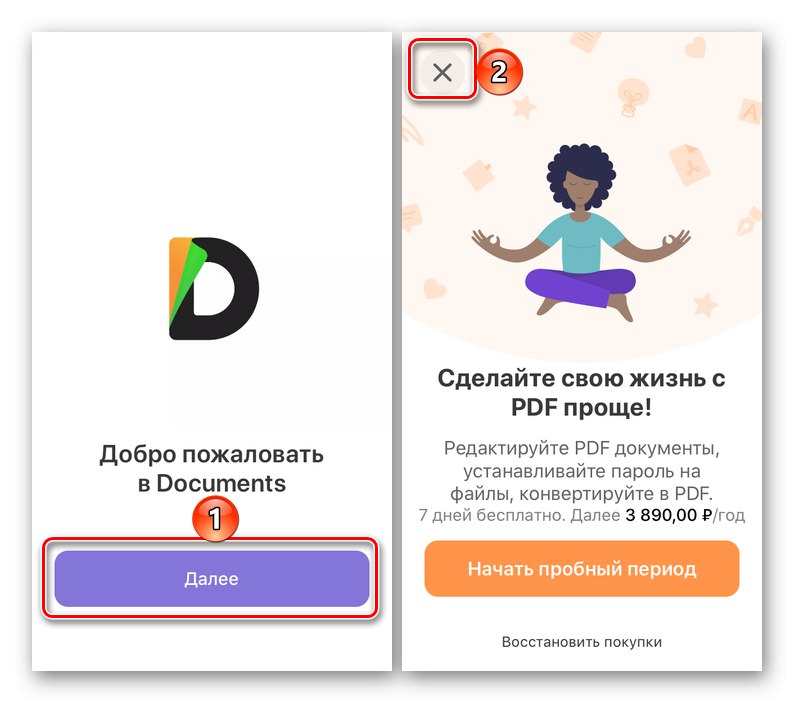
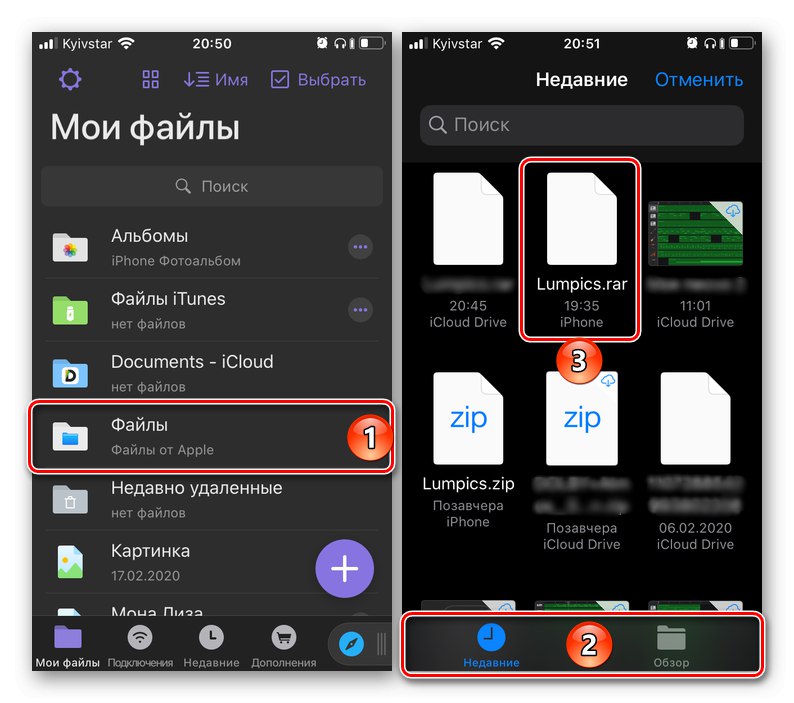
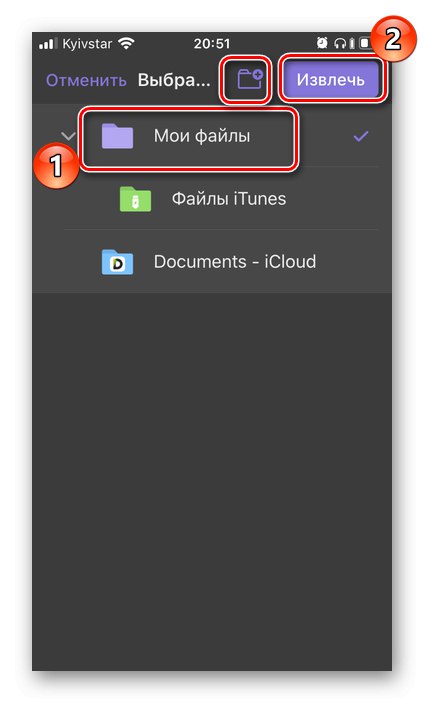
Datoteke v arhivu se bodo pojavile na izbranem mestu in bodo na voljo za ogled.

Posebnost Documents ni le bogata funkcionalnost in zagotavljanje širokih možnosti za delo z datotekami, ampak tudi dejstvo, da vam ta upravitelj datotek omogoča odpiranje formatov, ki jih iOS sprva ni podpiral.
Shranjevanje vsebine arhivov v »Datoteke« in »Fotografije«
Ne glede na zgoraj omenjene rešitve odprete arhiv RAR, najverjetneje bo treba njegovo vsebino shraniti v notranji pomnilnik iPhona. Ta postopek ni posebej zapleten in se izvaja bodisi prek običajnega menija Delitiali z uporabo gumbov "Shrani", "Kopirati", "Premakni"... Odpakirane datoteke lahko glede na obliko shranite v "Datoteke", bodisi v "Fotografija"... V aplikacijah, ki smo jih uporabili kot primer za pisanje tega članka, je ta funkcija videti takole:
- iZip
- Razpakirajte
- Dokumenti
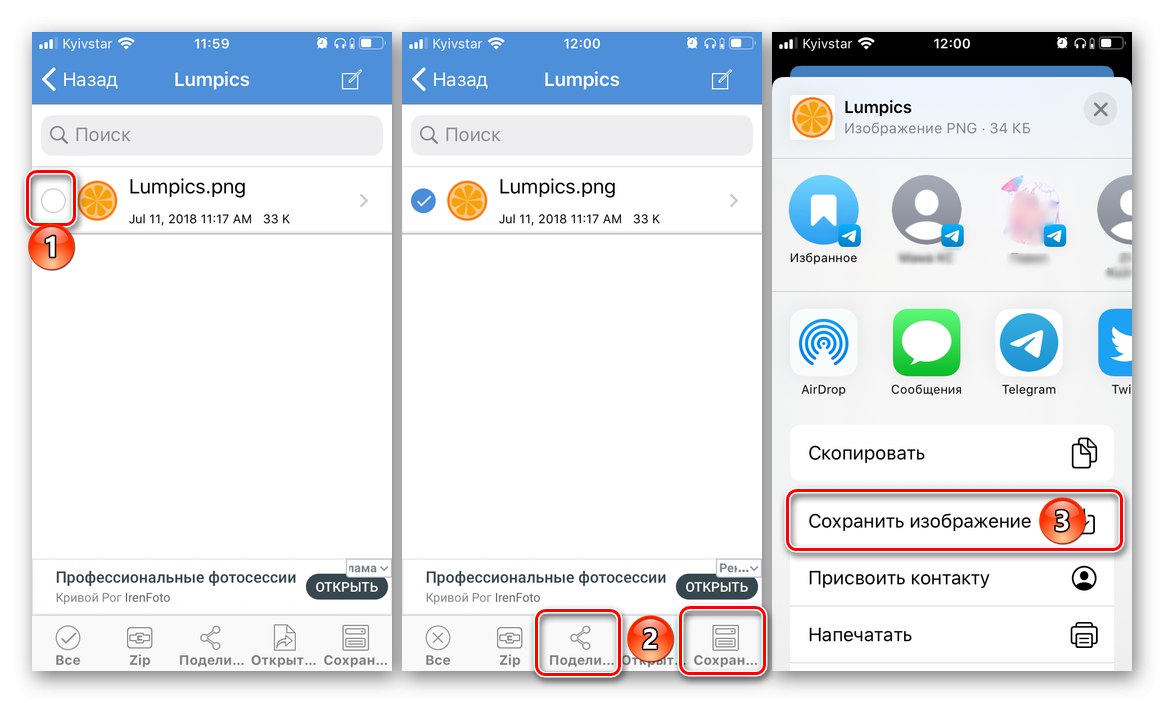
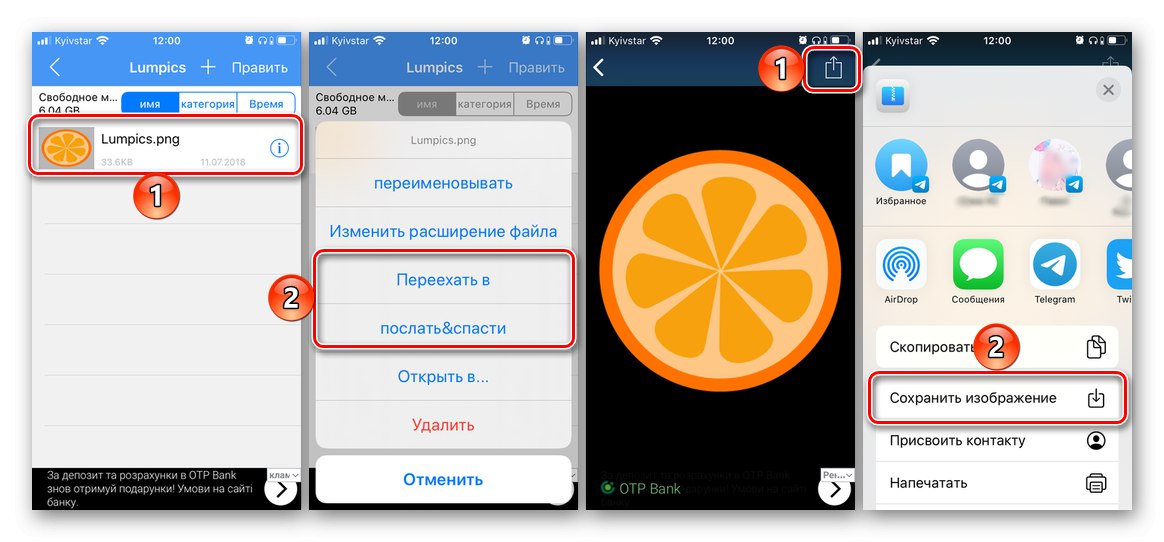
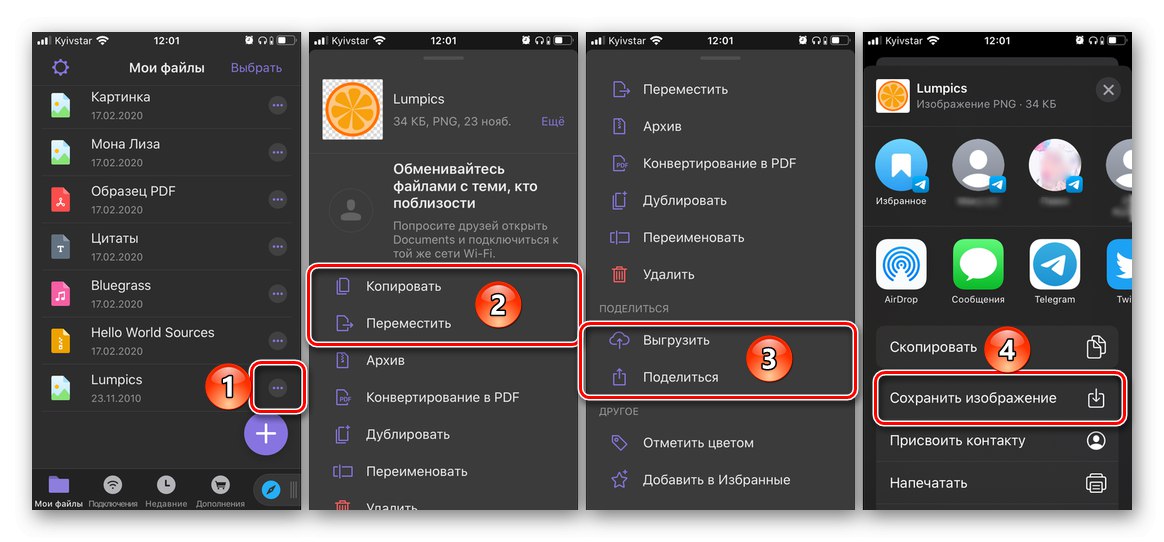
Kljub temu, da iOS privzeto ne podpira formata RAR, ga v iPhonu ne bo težko odpreti - uporabiti morate skoraj vsak arhiv ali upravitelj datotek drugega proizvajalca.